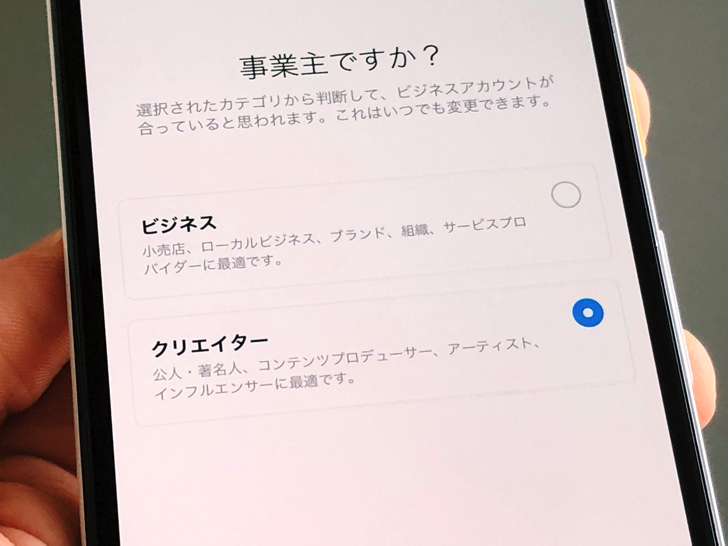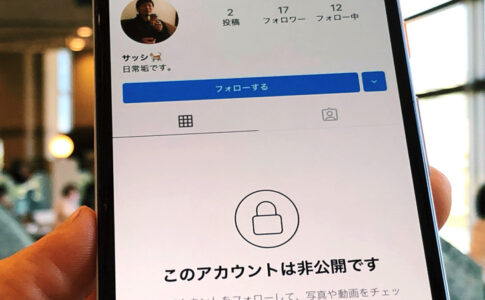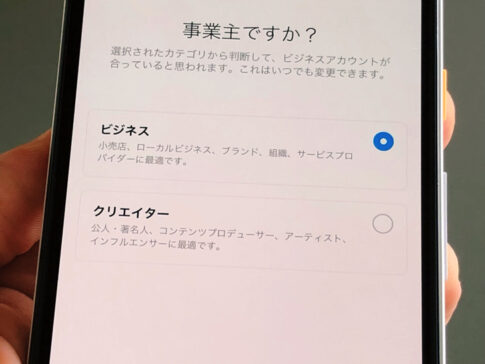こんにちは!インスタ歴8年のサッシです。
クリエイターアカウントにしたことはありますか?これから初めてですか?
べつにクリエイターじゃなくてokなので、ぜひ気軽に試して見ましょう!
(無料だし、いつでも戻せます)
メリット・変え方・ビジネスとの違いなど、このページでは以下の内容で「インスタのクリエイターアカウント」について具体的にお伝えしますね。
インスタのクリエイターアカウントとは?切り替えのメリットは?
はじめに、クリエイターアカウントの意味・メリットを見ていきましょう。
まず、インスタのアカウントは大きく分けて2つあるのは知っていますか?
以下の2つのアカウントです。
- 個人用アカウント
- プロアカウント
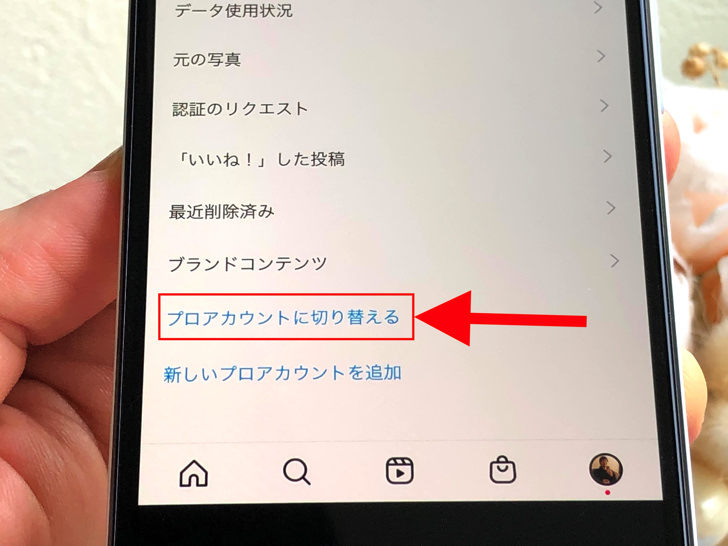
▲プロアカウントに切り替え
プライベートな日常投稿などに使う、一般的なものが個人用アカウントですね。
それに対して、ビジネスや活動に使うためのアカウントがプロアカウントです。
プロアカウントはさらに以下の2つの種類に分かれています。
- ビジネスアカウント
- クリエイターアカウント
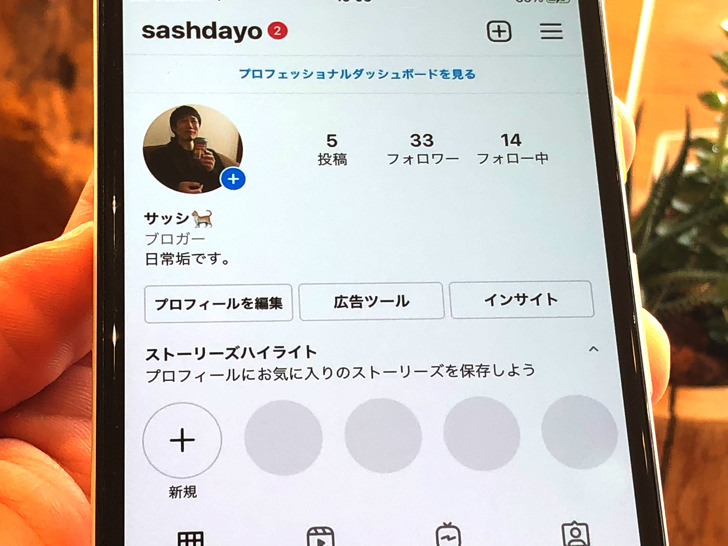
▲クリエイターアカウント
お店・サービス販売などの用途に向けて設定されているのがビジネスアカウントです。
一方、クリエイターアカウントは個人やグループの活動に向いています。
例えばアーティスト・ミュージシャンやボランティア団体・地域サークルなどですね。
クリエイターアカウントにするメリットは以下のことがありますよ。
- 連絡が取りやすくなる
- 分析しやすくなる
- 広告が出せる
プロフィール画面に「メール」や「問い合わせ」のボタンが設置できます。
(個人用では不可)
また、「フォロワー・フォロワー以外どちらからのリーチが多いか」「どの投稿が最もリーチが多いか」などの細かい分析も可能です。
広告が出せるのも大きな特徴の1つですね。
「デジタルクリエイター」「ブロガー」などの肩書き(カテゴリラベル)もプロフィール画面に表示できるので、箔が付くというのちょっとメリットでしょう。
ちなみにプロアカウントにすると非公開にはできませんよ!
解除・変更もいつでもok!クリエイターアカウントへの変え方【インスタグラム】
メリットもわかったところで、実際にクリエイターアカウントにしてみましょう。
以下の順番で変更・解除のやり方や選べるカテゴリを紹介していきますね!
作り方はかんたん!クリエイターアカウントへ変更のやり方
では、さっそくやってみましょう。
スマホでインスタのアプリを開いたら、まずプロフィール画面にしてください
そこから以下のようにタップして進むと切り替えできますよ。
- 三本線マーク
- 設定
- アカウント
- プロアカウントに切り替える(※)
- カテゴリを選択
- 「クリエイター」を選択!
※新規作成したいときは「新しいプロアカウントを追加」
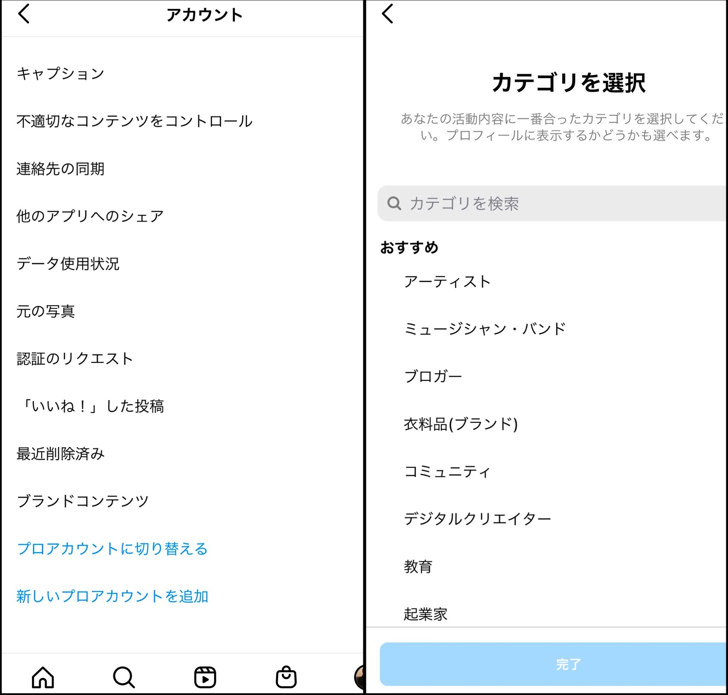
▲左:プロアカウントに切り替える,右:カテゴリを選択
カテゴリは「クリエイター」や「ゲーマー」などの肩書きのことです。
ここで選んだ肩書きがアカウント名のところに表示されます。
(非表示にもできます)
カテゴリを選んだ後はクリエイターアカウントかビジネスアカウントを決めますよ。
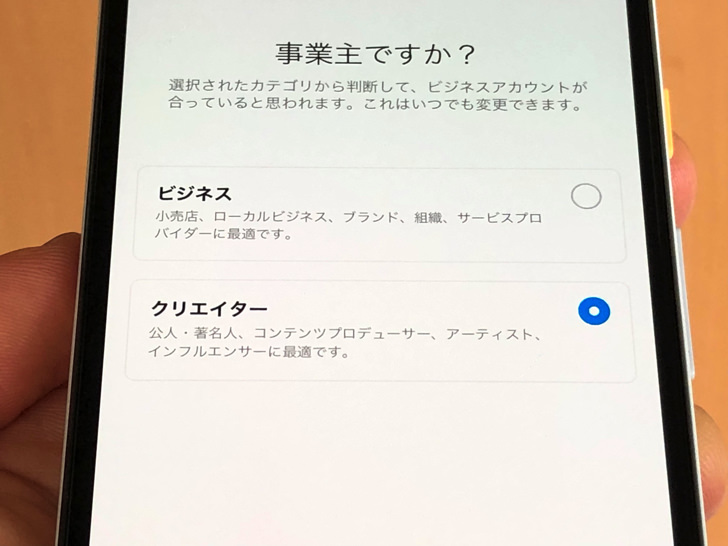
▲クリエイターを選択
クリエイターアカウントを選んだら、設定はそれでokです。
お疲れさまでした〜。
ちなみにプロアカウントへの切り替えはPC版インスタグラムからもできますよ。
パソコンでは「アイコン画像 > 設定 > プロアカウントに切り替える」とクリックして進みましょう。
クリエイターアカウントのカテゴリは何があるの?
変更の仕方がわかったところで、カテゴリについてちょっと触れておきますね。
カテゴリはインスタ側から選択肢を用意される「肩書き」のことです。
必ず何かしら選ぶものなんですよ。
例えばクリエイターアカウントなら以下のものがあります。
- アーティスト
- ミュージシャン
- ブロガー
- コミュニティ
- 個人ブログ
- ゲーマー
- 写真家・フォトグラファー
- 動画クリエイター
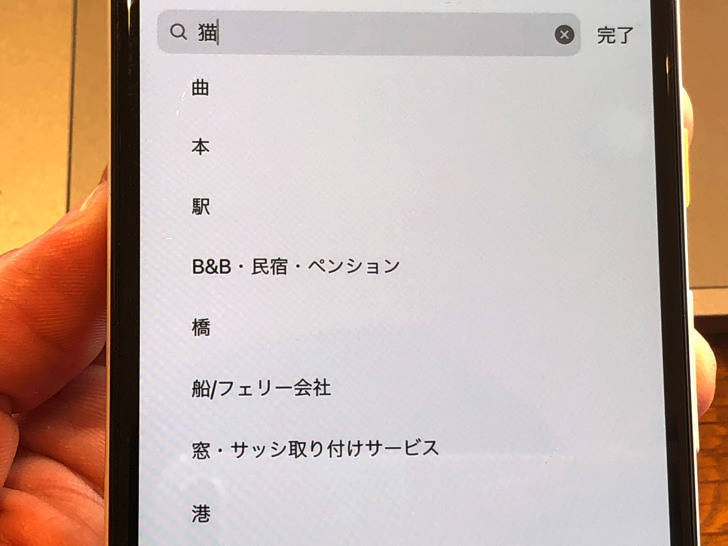
▲「猫」で検索した場合
これらのジャンルだとクリエイターアカウントがおすすめされます。
ただし、インスタ側からのおすすめを無視してビジネスアカウントにすることもできますよ。
まずは好きなキーワードで検索してみてください。
「曲」「本」や「遊び」「自宅」なんてカテゴリも出てきて面白いですよ(笑)
いつでも変更ok!クリエイターアカウント解除の仕方
個人用からの変更のやり方がわかったところで、解除も見ておきましょう。
いったんクリエイターアカウントにしても、いつでも解除・再変更は可能です。
プロフィール画面から以下のようにタップして進んでください。
- 三本線マーク
- 設定
- アカウント
- アカウントタイプを切り替え
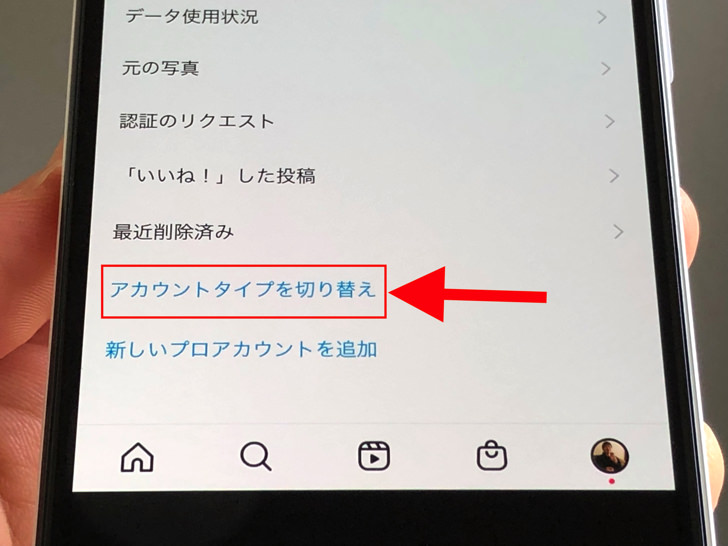
▲アカウントタイプを切り替え
「アカウントタイプを切り替え」をタップすると選択メニューが出てきます。
「個人用アカウントに切り替える」か「ビジネスアカウントに切り替える」のどちらかを選べますよ。
変えたいほうをタップしましょう。
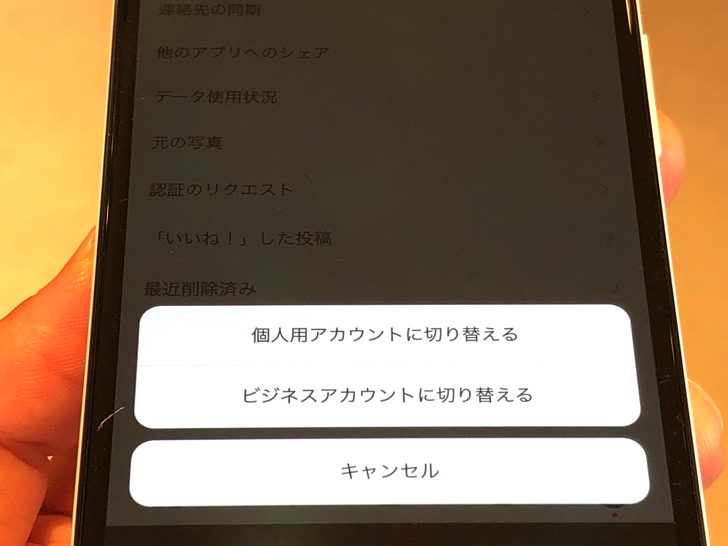
▲2つの選択肢
はい。それで変更はok。
ビジネスアカウントへの変更は特に他の設定などの変化はなく行われます。
それに対して、個人用アカウントに戻すとそれまでのリーチ数などのデータは全削除となるので注意しましょう!
もちろん、分析データは消えますがいったん個人用アカウントに戻してもまたプロアカウントにすることはできますよ。
クリエイターアカウントとビジネスアカウントの違いは?
変更・解除もわかったところで、ビジネスとの違いも見ておきましょう。
クリエイターアカウントとビジネスアカウント、どちらも個人用アカウントではなくプロアカウントです。
分析・広告などの基本機能については同じなので特に差はありません。
それでも、比べてみると以下の2つの違いはありますよ。
- 「ブランドコンテンツ広告」がある
- 連絡先オプションの選択肢

▲左:ビジネス,右:クリエイター
1つは「ブランドコンテンツ広告」です。
クリエイターだと「ブランドコンテンツ広告」という項目があります。
(ビジネスにはありません)
そこで「アクティブな広告を見る」や「広告のアクセス許可を管理」などが選べますよ。
もう1つは連絡先のオプションの違いです。
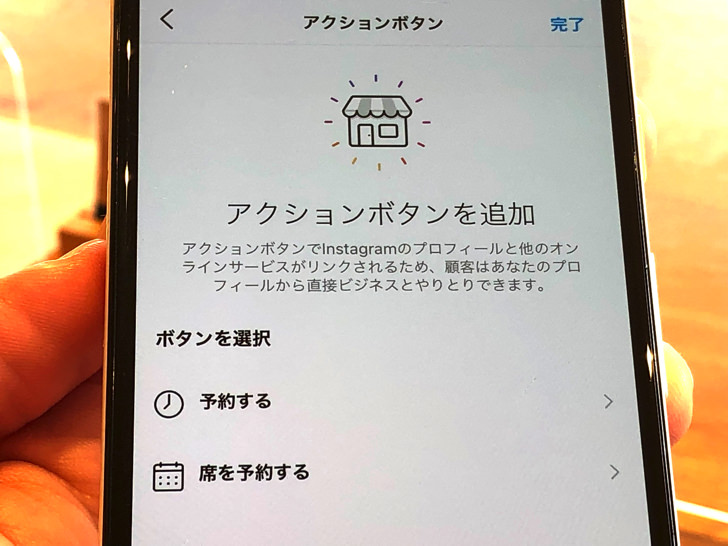
▲アクションボタンの追加(ビジネス)
ビジネスだと「ビジネスの住所」や「アクションボタンを追加」の選択肢があります。
具体的に住所を入れることができるんですよ。
あと、アクションボタンで「予約する」や「席を予約する」を追加できます。
実際にお店や事務所があるならクリエイターアカウントよりビジネスアカウントのほうが便利ですね。
何がわかるの?クリエイターアカウントのインサイトの見方・特徴【インスタグラム】
あとはインサイトにも触れておきますね。
個人用アカウントと違い、クリエイターアカウントなら詳しい分析ができるんですよ。
それが「インサイト」です。
以下のような項目があります。
- リーチしたアカウント数
- コンテンツでのインタラクション
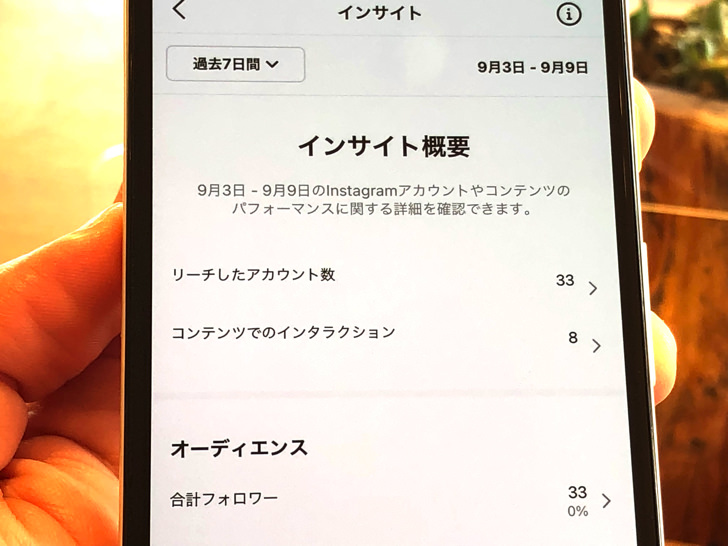
▲インサイト
例えば「リーチしたアカウント数」はその期間にこちらの通常投稿が表示された数が分かります。
「コンテンツでのインタラクション」はいいね・コメントの数ですね。
いいねされた数がもっとも多かった投稿も分かりますよ。
フィードへの投稿だけでなく、ストーリーズ・リール・IGTV・ライブの分析も可能です。
数字が出ると面白いので、どしどし投稿してみましょう!
まとめ
さいごに、今回の「クリエイターアカウント」のポイントをまとめて並べておきますね。
- メリットは詳しい分析や広告
- ビジネスとはボタン設置などが違う
- いつでも個人用に戻せる!
スマホをよく使うなら、大切な画像を残す対策はしっかりできていますか?
いつか必ず容量いっぱいになるか機種変するので、大切な思い出の写真・動画は外付けHDDに保存するのがおすすめです。
子どもや恋人とのちょっと見られたくない画像なども絶対に漏らさずに保存できますので。
(ネットにアップすれば流出のリスクが必ずあります)
ロジテックのスマホ用HDDならpc不要でスマホからケーブルを差して直接保存できるので僕はすごく気に入っています。
1万円くらいで1TB(=128GBのスマホ8台分)の大容量が手に入りますよ。